อินเทอร์เฟซเว็บเมล
อินเทอร์เฟซเว็บเมล
ชุดโปรแกรม Zoho Mail มีเว็บเมลที่ใช้งานง่ายพร้อมด้วยฟีเจอร์ที่ช่วยให้ผู้ใช้สามารถจัดการอีเมล ตอบกลับ และทำงานร่วมกับทีมของตนได้อย่างมีประสิทธิภาพ ผู้ใช้สามารถจัดประเภทและอ้างอิงอีเมลได้โดยใช้โฟลเดอร์ แท็ก ตัวกรอง ค้นหา และอื่นๆ อย่างง่ายดาย
นอกจากนี้ ยังมีตัวเลือกการปรับแต่งตามความต้องการในการตั้งค่าเพื่อใช้เว็บเมลตามการตั้งค่าแต่ละแบบอีกด้วย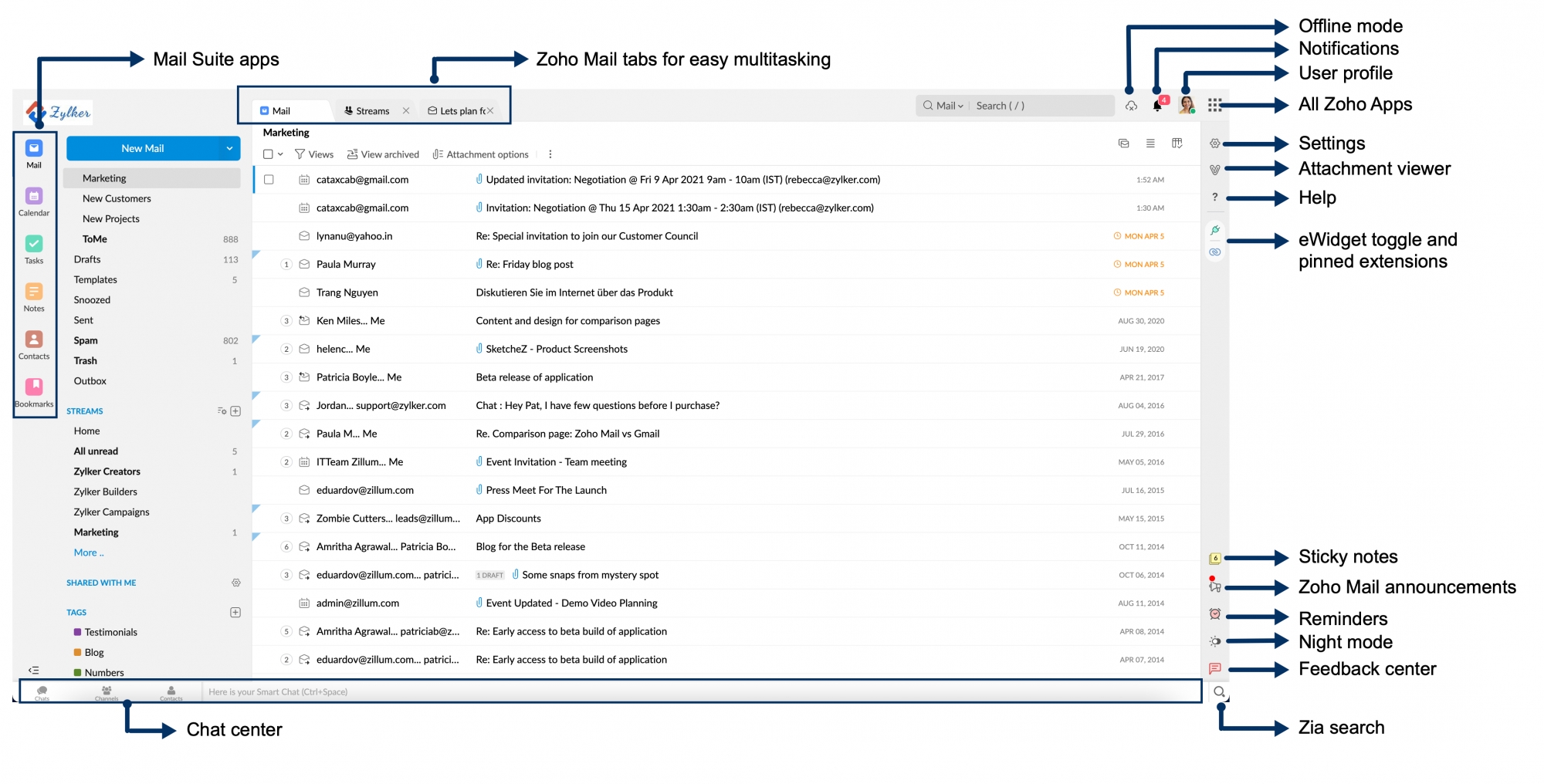
การเข้าถึงแอปพลิเคชันอื่นๆ ของ Zoho
ในส่วนบนของหน้าจอ คุณสามารถคลิกไอคอน Zoho Apps (แอป Zoho) ซึ่งอยู่มุมบนขวาใกล้กับโปรไฟล์ของคุณ เพื่อดูและเข้าใช้แอปพลิเคชัน Zoho อื่นๆ ได้
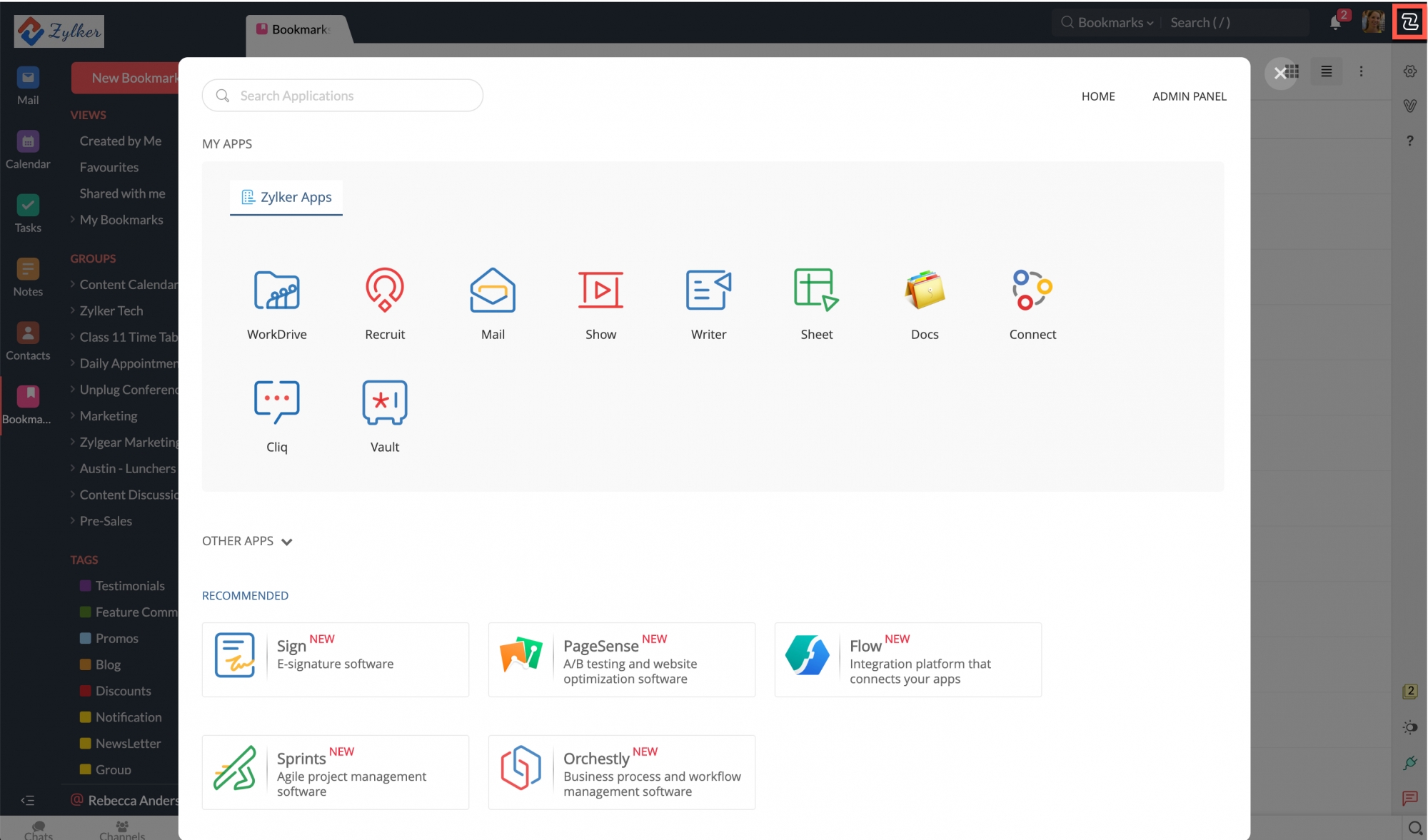
Zoho จะดำเนินกระบวนการเข้าสู่ระบบแบบครั้งเดียว (SSO) ซึ่งหมายความว่าแอปพลิเคชันทั้งหมดใน Zoho จะใช้ข้อมูลประจำตัวร่วมกัน
หน้าต่างด้านขวา
ไอคอนบนบานหน้าต่างด้านขวาของอินเทอร์เฟซเว็บเมลของคุณจะช่วยในการเข้าถึงฟีเจอร์ต่อไปนี้
- การแจ้งเตือน - รับการแจ้งเตือนทันทีสำหรับกิจกรรมที่เกี่ยวข้องกับคุณ
- โปรไฟล์ผู้ใช้ - คุณสามารถคลิกภาพประจําตัวเพื่อดูรายละเอียดโปรไฟล์ของคุณ ลงชื่อออกจากเซสชัน Zoho ที่ใช้งานอยู่ เช็คอิน/เช็คเอาท์ และเปลี่ยนสถานะความพร้อมใช้งาน Cliq ของคุณ
- แอป Zoho - แอปพลิเคชันที่คุณเคยใช้จะปรากฏภายใต้ส่วน My Apps (แอปของฉัน) หากคุณต้องการใช้แอปพลิเคชันอื่น คุณสามารถคลิกตัวเลือก Try Now (ลองตอนนี้) เมื่อคุณวางเมาส์เหนือแอปพลิเคชันที่เกี่ยวข้องและตั้งค่าแอปนั้นได้
- การตั้งค่า - คุณสามารถปรับแต่งกล่องขาเข้าของคุณโดยใช้การตั้งค่ากล่องจดหมายที่ต้องการได้โดยคลิกที่ไอคอนการตั้งค่า
- โปรแกรมดูเอกสารแนบ - คุณสามารถดูและจัดการเอกสารแนบทั้งหมดของคุณได้จากที่เดียวโดยคลิกที่ไอคอนโปรแกรมดูเอกสารแนบ
- ทรัพยากรความช่วยเหลือ - คุณสามารถเข้าถึงหน้าความช่วยเหลือของ Zoho Mail การแนะนำฟีเจอร์กล่องจดหมาย เว็บเพจ บล็อก ฟอรัม และความคิดเห็นได้โดยคลิกที่ไอคอนเครื่องหมายคำถาม
- ประกาศ - คุณสามารถเข้าถึงและลองใช้การอัปเดตฟีเจอร์ใหม่ได้โดยคลิกที่ไอคอนประกาศ
- แอป Zoho Meeting - คุณสามารถจัดกำหนดการหรือเข้าร่วมการประชุมโดยใช้ไอคอนการเปิดใช้ด่วนของ Zoho Meeting
ผู้ดูแลระบบระดับสูงและผู้ดูแลระบบสามารถเข้าถึงรายละเอียดการสมัครใช้งานและแผงควบคุมได้จากโปรไฟล์ของพวกเขา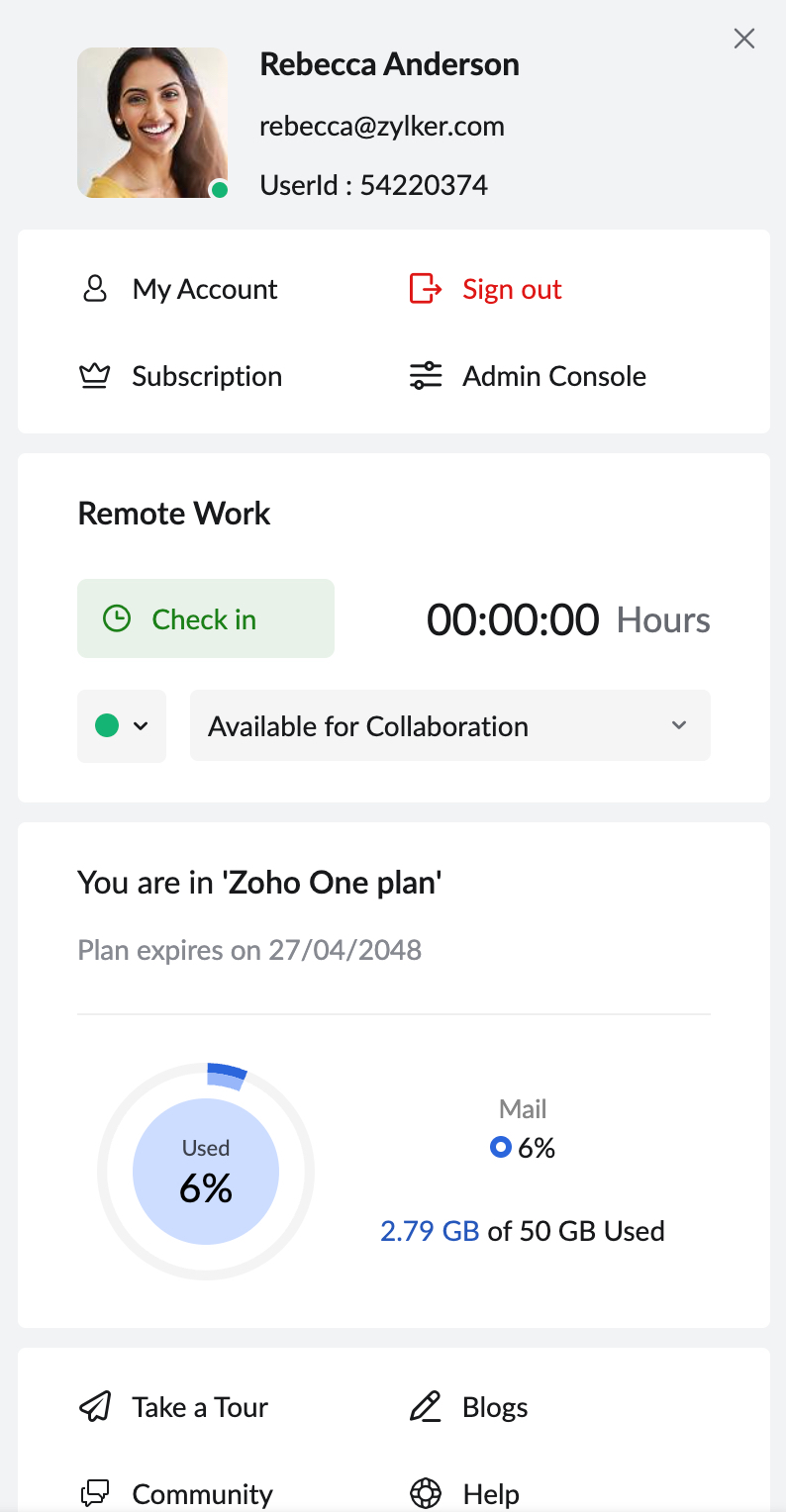
หน้าต่างด้านซ้าย
บานหน้าต่างด้านซ้ายจะยังคงอยู่เหมือนเดิมและมีการเขียน โฟลเดอร์ แชร์กับฉัน กลุ่มสตรีม แท็ก และมุมมอง บัญชี POP ต่างๆ จะแสดงเป็นที่ด้านล่างของบานหน้าต่างด้านซ้าย คุณสามารถเลือกบัญชีที่ต้องการให้แสดงได้
หมายเหตุ:
คุณสามารถปรับขนาดหน้าต่างด้านซ้ายได้โดยการคลิกแล้วลากขอบไปทางด้านซ้ายหรือขวา
แอปพลิเคชัน Mail Suite
Zoho Mail มีรายการแอปพลิเคชันอย่าง Calendar, Contacts, Tasks, Notes และ Bookmarks ที่เป็นส่วนหนึ่งของ Zoho Mail Suite คุณสามารถไปที่แอปพลิเคชันเหล่านี้ได้โดยใช้ไอคอนในหน้าต่างซ้ายสุด สามารถซ่อนหน้าต่างนี้ได้เมื่อไม่จำเป็น ด้วยการคลิกปุ่ม Hide Apps (ซ่อนแอป) ที่มุมล่างของแถบแอป
ที่มุมล่างของแถบแอป
มุมมองแท็บหลายแท็บ
Zoho Mail รองรับมุมมองแท็บหลายแท็บ ตามค่าเริ่มต้น แอปพลิเคชันปัจจุบันจะแสดงอยู่ในแท็บแรกหรือแท็บเริ่มต้น ผลลัพธ์การค้นหา การตั้งค่า หน้าต่างดูไฟล์แนบ หน้าต่างการเขียนทั้งหมดจะเปิดอยู่ในแท็บใหม่เพื่อจัดการงานต่างๆ อย่างมีประสิทธิภาพภายในเว็บเมลโดยไม่สับสน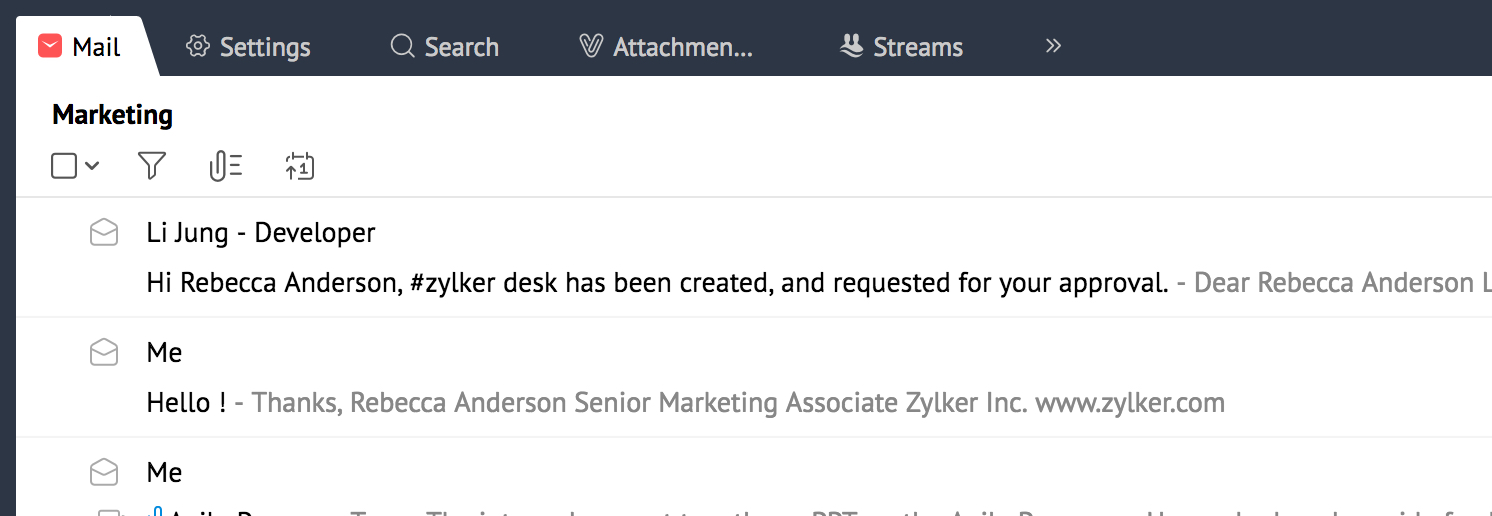
ในทำนองเดียวกัน เมื่อคุณมีไฟล์แนบ เช่น เอกสารหรือสเปรดชีตในอีเมล คุณยังสามารถดูเอกสารหรือสเปรดชีตในแท็บใหม่ได้อีกด้วย
รายการอีเมล
รายการอีเมลคือพื้นที่ที่อีเมลปรากฏตามโฟลเดอร์/ป้ายกำกับ/มุมมอง/การค้นหาที่เลือก อีกทั้งสามารถเรียงลำดับและค้นหาอีเมลในพื้นที่นี้ได้
คุณยังสามารถลากและวางข้อความจากรายการอีเมลไปยังโฟลเดอร์ต่างๆ เพื่อย้ายหรือ วางเหนือแท็กเพื่อใส่แท็กได้ สามารถเข้าใช้ไฟล์แนบในอีเมลได้โดยตรงจากหน้าต่างดูไฟล์แนบและดำเนินการอย่างรวดเร็วบนไฟล์แนบ
หน้าต่างแสดงตัวอย่าง
คุณสามารถใช้หน้าต่างแสดงตัวอย่างแนวนอนหรือแนวตั้งเพื่อดูอีเมลพร้อมกับรายการอีเมลได้ หน้าต่างแสดงตัวอย่างเป็นวิธีที่ง่ายที่สุดในการค้นหาอีเมลโดยใช้ปุ่มขึ้นและลงในรายการอีเมล
คุณสามารถเลือก ‘เปิดในแท็บ’ เพื่อดูอีเมลในแท็บแทนที่จะเป็นหน้าต่างแสดงตัวอย่างได้
หมายเหตุ:
สามารถปรับขนาดหน้าต่างแสดงตัวอย่างได้โดยการคลิกและลากไปทางซ้ายหรือขวา
กล่องค้นหา
คุณสามารถระบุคำเพื่อค้นหาอีเมลที่คุณต้องการได้ การเติมอัตโนมัติช่วยให้คุณเติมที่อยู่อีเมลเพื่อค้นหาได้อย่างรวดเร็วโดยยึดตามผู้ติดต่อ คุณยังสามารถใช้ตัวเลือกการค้นหาขั้นสูงเพื่อค้นหาอีเมลได้ โดยการระบุเงื่อนไขหลายรายการเพื่อให้ได้การค้นหาที่แม่นยำยิ่งขึ้น
โหมดกลางคืน/กลางวัน
Zoho Mail มีตัวเลือกให้สามารถสลับไปมาระหว่างโหมดกลางคืนและโหมดกลางวันได้ เพื่อให้คุณสามารถปรับความสว่างของหน้าจอให้เหมาะกับความต้องการของคุณ โดยเฉพาะเมื่อดูอีเมลในเวลากลางคืน แสงจ้าจะไม่กระทบต่อดวงตาของคุณ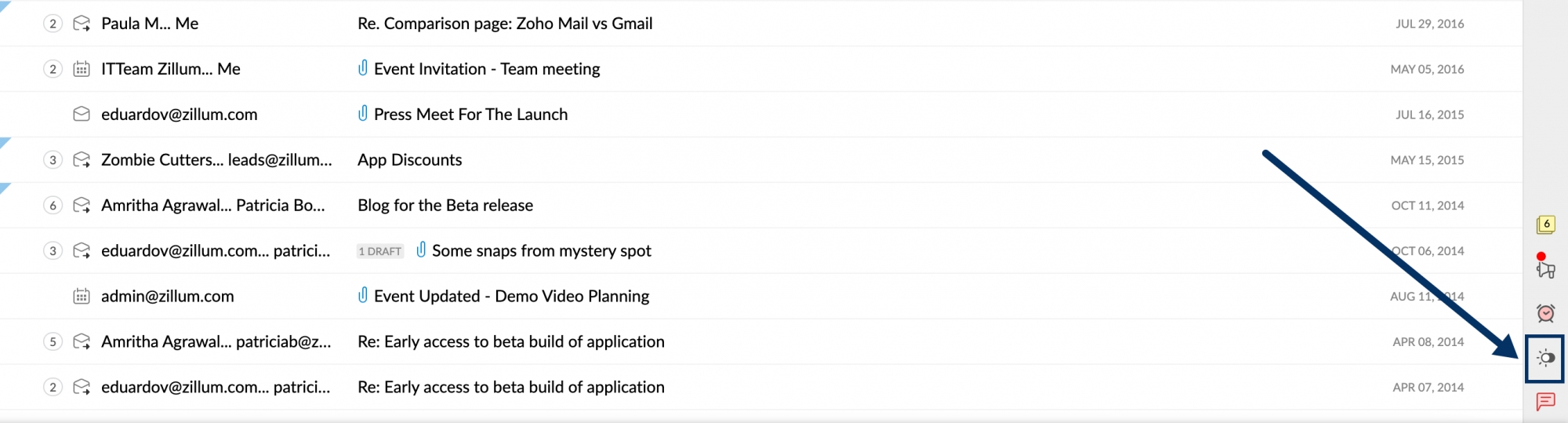
ในการเปลี่ยนเป็นโหมดกลางคืน คุณสามารถคลิก ‘ไอคอนโหมดกลางคืน’ ในมุมขวาล่างของหน้าจอได้ คุณสามารถสลับไปมาระหว่างโหมดกลางคืนและโหมดกลางวันได้โดยใช้ปุ่มสลับ
วิดเจ็ตความคิดเห็น
วิดเจ็ตความคิดเห็นใน Zoho Mail ช่วยให้คุณส่งคำติชมได้ทันทีจากกล่องจดหมายของคุณ นอกจากนี้ คุณยังสามารถเรียกดูหัวข้อและคำถามที่พบบ่อย และคลายข้อสงสัยเกี่ยวกับ Zoho Mailได้ด้วยการดูที่ศูนย์ช่วยเหลือ เมื่อต้องการส่งคำติชมและคำถามที่เกี่ยวข้องกับ Zoho Mail ให้คลิกไอคอนส่งคำติชมจากส่วนล่างขวาของหน้าจอ
หน้าแชทในตัว/โปรแกรมรับส่งข้อความทันที (IM)
Zoho Mail คืออีเมลที่ทำงานแบบผสานรวม ซึ่งมาพร้อมกับโปรแกรมรับส่งข้อความทันทีของ Zoho Cliq ที่ติดตั้งมาในตัว คุณสามารถเพิ่มสมาชิกองค์กรของคุณเป็นคู่สนทนาได้โดยการใส่ที่อยู่อีเมล Zoho ของพวกเขา โปรแกรมรับส่งข้อความทันทีเป็นสิ่งสำคัญต่อองค์กรในการสื่อสารภายในได้อย่างง่ายดาย IM รองรับการแชทกลุ่มอีกด้วย ซึ่งคุณสามารถสื่อสารกับกลุ่มบุคคลได้ทันที
Zoho Cliq จะพร้อมใช้งานใน Zoho Mail โดยค่าเริ่มต้น แอป Zoho Cliq นั้นมีทั้งในแพลตฟอร์ม iOS และ Android
เบราว์เซอร์ที่รองรับ
Zoho Mail มีอินเทอร์เฟซเว็บเมลที่สามารถเข้าใช้งานได้ด้วยเบราว์เซอร์มาตรฐานเพื่อส่งและรับอีเมล
คุณสามารถใช้เบราว์เซอร์ต่อไปนี้ในเวอร์ชันปัจจุบันและเวอร์ชันที่มีเสถียรภาพล่าสุดได้
- Chrome
- Firefox
- Internet Explorer
- Safari
JavaScript ใช้ในการทำให้หน้า Zoho Mail เป็นแบบอินเทอร์แอคทีฟ จำเป็นต้องใช้คุกกี้ในการจัดเก็บและใช้เซสชันผู้ใช้ปัจจุบันและรายละเอียดในการตรวจสอบความถูกต้อง ดังนั้นเบราว์เซอร์ควรเปิดใช้งาน Javascript และคุกกี้ในการใช้ Zoho Mail คุณสามารถดูที่หน้าวิธีใช้ของบริษัทภายนอก เพื่อทราบรายละเอียดคำแนะนำแต่ละขั้นตอนในการเปิดใช้งาน JavaScript ในเบราว์เซอร์ยอดนิยมได้
หน้าที่เกี่ยวข้อง
การตั้งค่าอีเมล | ตัวเลือกการค้นหา | สตรีม | ตัวดูไฟล์แนบ | การจัดการอีเมลที่ได้รับ